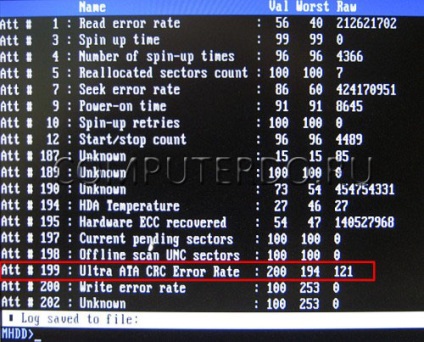Merevlemez-ellenőrző - számítógépes blog
Ha a számítógép nagyon lassú, akkor ellenőrizze a merevlemezen a hibás szektorok jelenlétét az ingyenes MHDD program segítségével.
Rendszerindító floppy létrehozása az MHDD programmal:
Megjegyzés. Itt letölthető az MHDD ISO képe a rendszerindító CD létrehozására. A program hivatalos honlapja itt található.
1. Töltse le az MHDD programot.
2. Helyezze az üres hajlékonylemezt a floppy meghajtóba.
3. Zárja be az MHDD-t, és futtassa a mhdd32ver4.6floppy.exe kibontott fájlt.
4. Kattintson a gombra
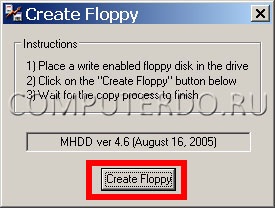
5. Kattintson a gombra <Да>:
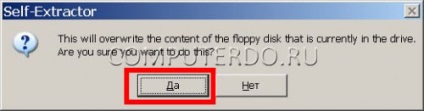
6. Elindul egy bootolható floppy létrehozása az MHDD programmal:
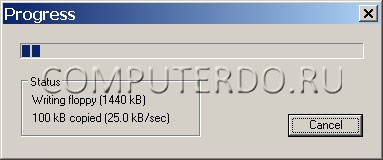
7. Ha befejezte a hajlékonylemez MHDD-vel történő létrehozását, kattintson a gombra
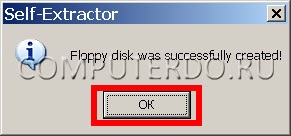
BIOS-beállítások hajlékonylemezről történő indításhoz:
1. Indítsa újra a számítógépet.
3. Keresse meg a BIOS-ot a BIOS-ban, hogy elindítsa a számítógépet a hajlékonylemezről. Az ábra egy floppy-ba telepített BIOS példát mutat (lehet, hogy különbözik, de ez az opció minden floppy meghajtóval felszerelt számítógép számára elérhető). A legfontosabb dolog annak biztosítása, hogy a rakodóeszközök sorrendjében az első hajlékonylemez volt:
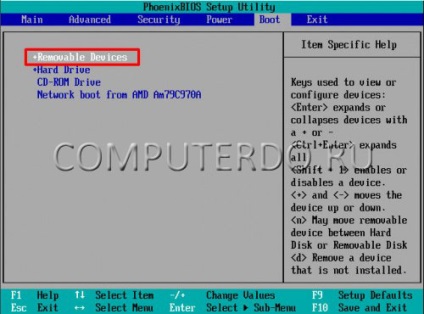
4. Mentse a BIOS beállításait és indítsa újra a számítógépet.
Merevlemez ellenőrzése:
Figyelmeztetés: Ha van merevlemez egy IDE interfésszel, akkor annak a master pozícióban kell lennie. Ha a slave pozícióban van, az MHDD program nem tudja meghatározni a merevlemezt. Ha a merevlemezt a mester pozíciójába helyezi, át kell rendeznie a merevlemezen lévő jumpert. A merevlemez a masteren van, és ha van egy másik eszköz ugyanazon a kábelen, akkor a slave pozícióban kell lennie:

1. A rendszerindító hajlékonylemezről történő indítás után megjelenik a merevlemez-felület kiválasztó menüje:
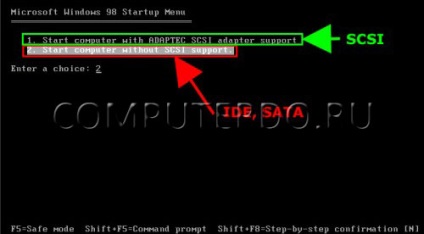
Válassza ki a 2. tételt, ha van IDE vagy SATA merevlemez. Ha rendelkezik SCSI merevlemez-interfésszel - 1. tétel. A legtöbb esetben a merevlemezek IDE vagy SATA számítógépen vannak telepítve. Válassza ki és nyomja meg a gombot
2. A következő listában megjelenik az eszközök listája. Válassza ki a merevlemezen található számot, majd nyomja meg a gombot
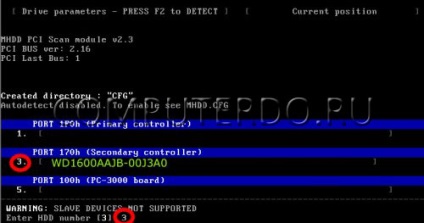
3. A törött szektorok diagnosztizálásához nyomja meg kétszer a gombot

4. Ezután elindul a merevlemez-szektorok szkennelésének folyamata:
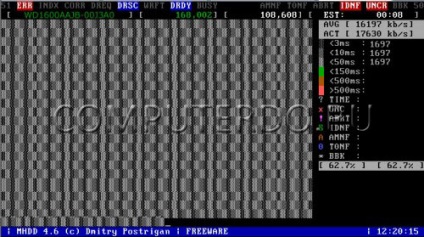
5. A teszt végén egy merevlemez tesztjelentés jelenik meg.
6. Ha az értékek éppen 3 ms, 10 ms, 50 ms és 150 ms-ot mutatnak, akkor a merevlemez nem tartalmaz rossz szektorokat, és feltételezheti, hogy a merevlemez rendben van:
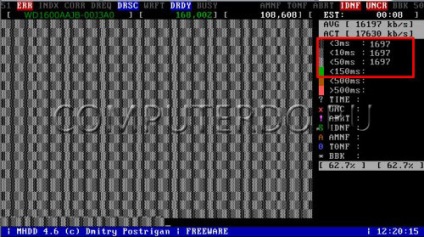
7. Ha szétszakadt, az alábbiak jelennek meg a képernyőn:
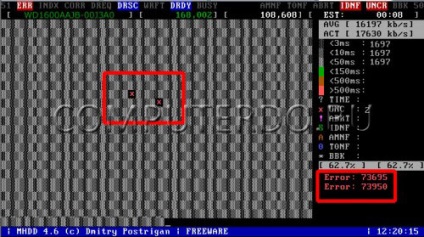
Ebben az esetben vannak hibás szektorok a merevlemezen. Ezek eltávolításához alacsony szintű formátumot (ERASE) kell végrehajtania. Hogyan kell ezt csinálni?
SMART hitelesítés:
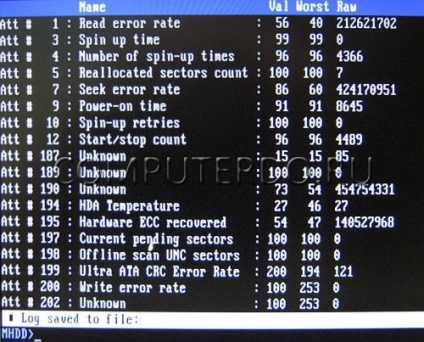
2. Fontos attribútumok:
- Újraelosztott ágazatok száma (RAW paraméter). Ez a paraméter az újraírható szektorok számát jelzi. A normál RAW érték nulla. Ebben a példában az érték 7 (a legfontosabb az, hogy nem lehet több, mint 50):
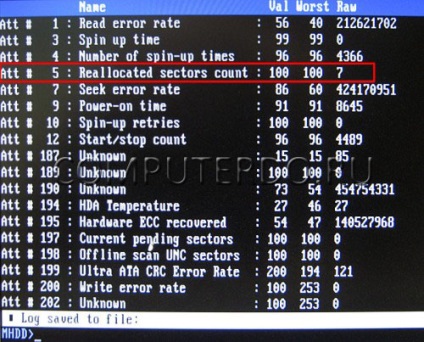
- HDA hőmérséklet. A normál értéknek körülbelül 25-45 fokosnak kell lennie. Ha több, akkor kívánatos egy további ventilátor telepítése a merevlemezre vagy mellette. A Raw paraméter a merevlemez aktuális hőmérsékletét mutatja. A legrosszabb paraméter volt a legrosszabb.
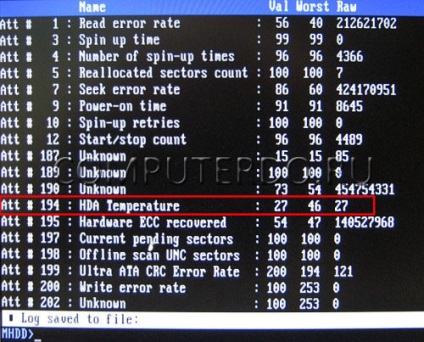
- Ultra ATA CRC hibaarány (attribútum 199). Ez az attribútum jelöli az IDE vagy SATA visszacsatolás során továbbított hibák számát. A normál RAW érték nulla. Ha nem, akkor módosítsa a hurkot: